家里的wifi能连上但是上不了网怎么办
家里的wifi能连上但是上不了网怎么办,现在我们无论是在单位还是在家里,Wifi必不可少,如家常便饭,人人所需,那么家里的wifi能连上但是上不了网怎么办。
家里的wifi能连上但是上不了网怎么办1
wifi显示连接但不能上网原因和解决方法
一、路由器不稳定
有些无线路由器、光猫(宽带猫)的质量比较差,长时间运行后会出现死机等一系列的问题、
解决办法:
把你家里的无线路由器、光猫(宽带猫)断电,等待几分钟,然后再接通电源,启动设备、待正常启动后,再连接wifi测试下是否可以正常使用了?

二、宽带出现故障
如果你家的wifi,之前连接后可以上网,突然就出现了无法上网的这个问题、并且已经把路由器、猫断电重启了,但是连接wifi后仍然无法使用、
这种情况下,极有可能是宽带线路出问题了,或者是宽带欠费了引起的、
解决办法:
1、首先,拨打宽带的客服电话,查询下你家的宽带是否欠费了? 如果是欠费了,补交费用即可、
2、如果未欠费,可以转接到人工客服,进行故障申报,让运营商安排工作人员维修、
PS:如果不知道在电脑中如何用宽带连接拨号上网,可以阅读下面的教程,查看操作步骤、
此时,电脑可以上网的话,说明宽带线路正常,没有任何问题、反之,在没用路由器,电脑直接连接猫的情况下,电脑也无法上网,则多半是宽带线路有问题了、
三、路由器未联网
如果你的宽带线路没有问题,宽带也没有欠费,并且你的宽带运营商不负责帮你调试路由器、那么,这个时候,请按照下面的步骤,检查你路由器中的相关配置、
可以用电脑或者手机,先登录到路由器的设置页面,找到、打开 上网设置 或者 WAN口设置 的选项,就可以看到路由器的联网状态信息了、
如果此时路由器中显示 联网失败 ,那么请仔细阅读下面这部分的内容,如果显示联网成功,那么请忽略这一部分的内容,直接阅读后续的内容、
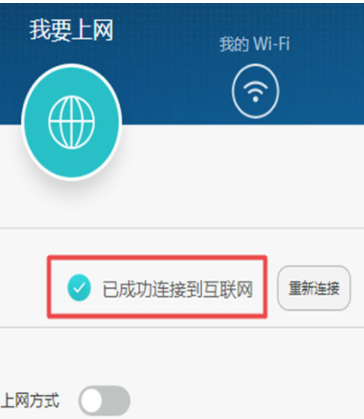
1、检查线路连接
普通的网线路由器上有1个WAN接口,4个LAN接口(有的路由器只有2个或者3个LAN接口),请按照下面的方法进行正确的线路连接、
(1)、路由器上的WAN接口,需要用网线,连接到猫的网口、如果你家的宽带没有用到猫,则需要把入户的宽带网线,插在路由器的WAN接口、
(2)、如果你家里有电脑,需要用网线连接到LAN接口,任意一个LAN接口都是可以的、
重要说明:
(1)、目前有些路由器具备WAN/LAN口自适应的功能,这种类型的路由器,在进行线路连接的时候,可以随意连接,不用担心网线插错、
(2)、路由器进行正确的线路连接后,电脑此时连不上网了;但请不用担心,这是正常现象、因为用电脑设置路由器的时候,并不需要电脑可以上网的、
2、检查上网方式、
路由器中的上网方式(有的路由器中叫做:联网方式、连接类型、WAN口连接类型 等),如果设置错误,就会造成路由器联网失败,即连接wifi后不能正常使用、
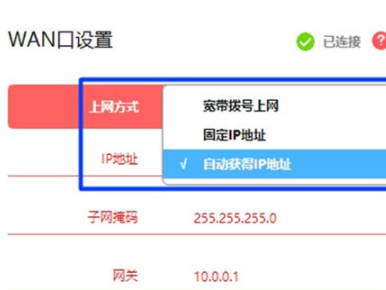
3、运营商限制、
部分地区的宽带运营商,会通过绑定用户电脑 MAC地址的方式,来限制用户使用路由器上网、这种情况下,正常设置路由器后,路由器将无法联网、
四、被限制连网了
几乎所有的网线路由器中,都有一些功能,可以用来限制手机、电脑连接wifi上网、如果你的手机、笔记本电脑被限制了,那么连接wifi后就会出现用不了的'问题、
如果你对路由器比较熟悉,那么可以登录到路由器的设置页面中,找到 无线MAC地址过滤、网线设备接入控制、上网控制、家长控制 等功能,并进行关闭、
家里的wifi能连上但是上不了网怎么办2
手机wifi连接上但不能上网怎么办
也许用过智能手机连接wifi上网的有过类似经历:输入了正确的wifi密码,手机也提示连接上了wifi,但网络还是不通、造成这样的问题原因比较多,下面讲讲如何逐个分析并排除、
检查路由器设置
第一步:打开连接了当前无线路由器的电脑的浏览器,在地址栏输入192.168.1.1(部分路由器为192.168.0.1,查看路由器的底部标签可获知),登录到当前路由器的web配置界面,用户名和密码默认的话都是admin
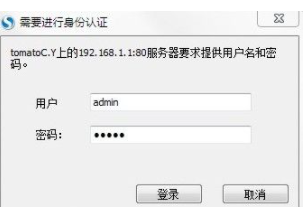
第二步:在路由器的网络设置下,首先找到路由器的WAN口设置选项、正确设置这里的“类型”就是问题的关键、一般常用的类型也就是两个:PPPoE和DHCP、这个根据自己的情况选择、如果是家庭ADSL拨号上网,就选择PPPoE;如果是小区宽带或者酒店等有直接的网络接口可用的话,就选择DHCP
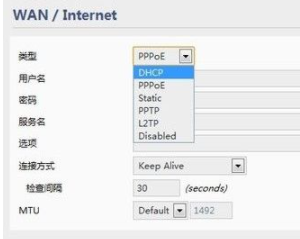
第三步:如果是DHCP的话,就不用进行其他的设置,路由器会自动获取相应的网络设置、选择PPPoE的话,就需要填入正确的用户名和密码,这个都是由网络服务商提供,比如中国电信,忘记密码的可以打10000转人工咨询
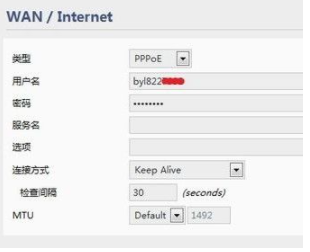
第四步:接下来要检查路由器的LAN口设置、不同品牌的设置其实也大同小异,最主要的就是要开启DHCP功能,这样才能保证设备接入LAN口或连接wifi的时候路由器能为其分配IP地址,DHCP划定分配的IP地址范围要和路由器的IP地址处于同一网段,比如192.168.1.X
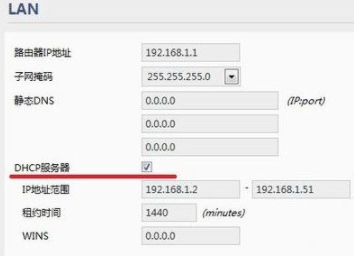
第五步:最后,检查路由器的安全设置、查看是否开启了限制MAC或者IP地址连接的一些安全策略,或者是相应的限速策略,是的话就关闭掉,否则就只有特定MAC或者IP地址的设备才能连接上
检查手机设置
第一步:打开手机设置,选择“Wi-Fi”,然后,看到当前已经连接上的那个wifi信号,点击最右边的那个蓝色圆圈小箭头
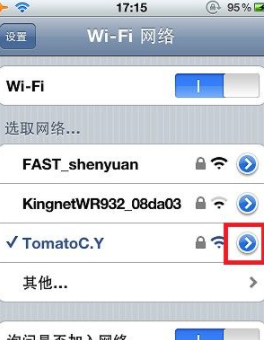
第二步:点击“忽略此网络”、然后,手机的wifi连接便会断开,这样,再次点击连接该信号源的时候手机也不会自动连接了,而是要重新输入连接的wifi密码,也就是说,手机会重新识别一次该网络,这样就能达到清空原有网络配置的效果
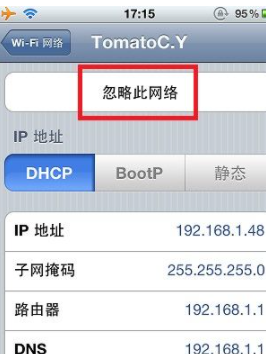
第三步:如果想清空得更彻底一点,可以依次打开设置---通用---还原,选择“还原网络设置”、这样设备会重启,重启之后,先前所有连接过的网络都不会保存,而是识别为新的网络,需要输入wifi密码才能连接
家里的wifi能连上但是上不了网怎么办3
原因1:排除线路和其他线路故障
有时可能是路由或宽带无法接入互联网,或者路由长时间打开容易崩溃、
解决方案:检查下路由水晶头、光猫、网线是否接触不良或网线是否损坏,重新拔掉所有线路,等待几分钟,再插上电源,然后通过手机连接WiFi,测试网络是否正常、如果仍然失败,您可以尝试重置路由工厂设置、
原因二:消除对网卡的损坏
网卡的损坏或丢失也会导致正常上网的失败、
解决方案:尝试卸载网卡驱动程序并重新安装、我该怎么做?
1、右键单击此计算机(我的计算机),然后单击管理或设备管理器,如下图所示:
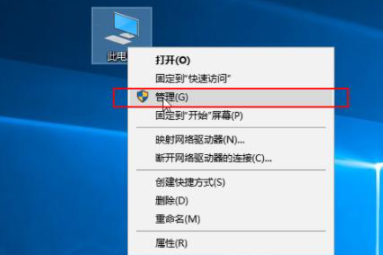
2、单击设备管理器,找到右侧的网络适配器并展开它、选择无线驱动程序,右键单击以卸载设备,如下所示:
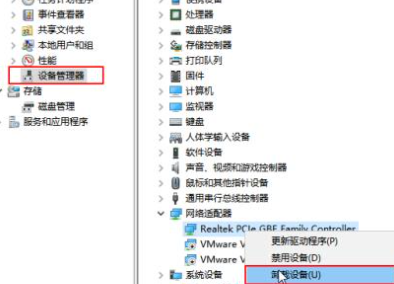
3、然后使用驱动程序Genie网卡或360驱动程序主机重新安装驱动程序、
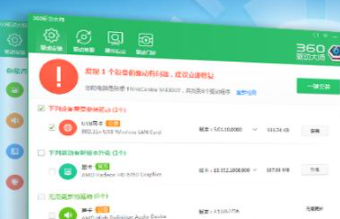
原因3:IP地址错误
很多时候我们的网络都设置了固定的IP地址值,很容易出现在无线网络的连接上,但是却无法接入互联网,那么如何解决呢?
解决方案:重新调整IP地址以自动获取IP地址、
1、右键单击右下角的网络图标,选择“打开网络和共享中心”,如下所示:
2、点击连接“以太网”,如下图:
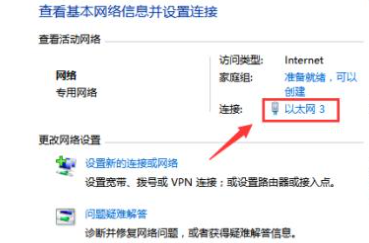
3、单击“属性”按钮、
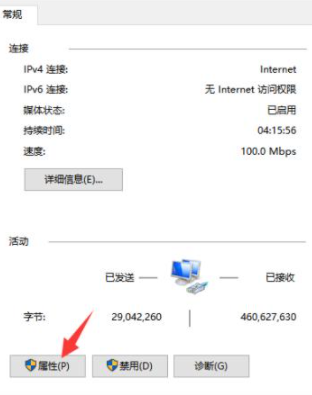
4、双击打开Internet协议版本4,如下所示:
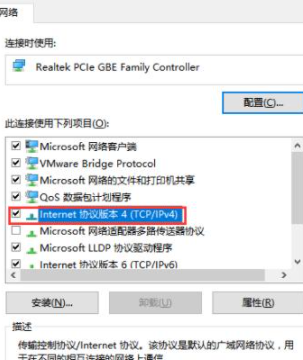
5、检查自动获取IP地址,自动获取DNS服务器地址,然后确认、
【家里的wifi能连上但是上不了网怎么办】相关文章:
心里难受但是说不出口怎么办01-17
备孕大概多久能怀上01-17
漂亮但是保守传统的女生01-15
怎样能快速去掉地板上的油污01-18
衣服上卫生纸屑怎么办01-23
家里财位的方向01-23
女朋友很漂亮但是是农村的01-14
外表温柔但是有主见的女生01-26
温柔但是骨子里倔强的女生01-22
梦见自己死了但是还活着01-21



